Jak naprawić błąd pakietu językowego systemu Windows 10 0x800f0954
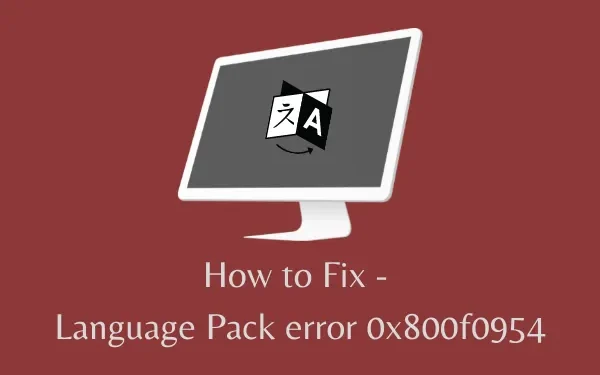
Ten błąd może nadal pojawiać się, na przykład, gdy dodasz funkcje językowe i powoduje kilka problemów na komputerze. W tym artykule omówimy różne sposoby rozwiązania tego problemu, takie jak – edycja ustawień Wuauserv , zmiana ustawień Wi-Fi itp. Przyjrzyjmy się szczegółowo temu błędowi i jego rozwiązaniom –
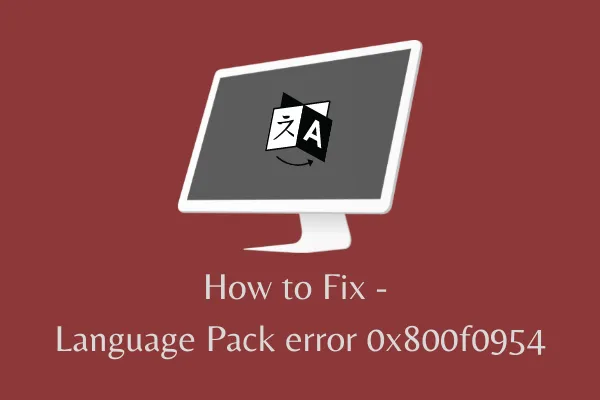
Jeśli nie możesz zainstalować. NET Framework 3.5 z powodu tego kodu błędu, zastosuj tę poprawkę .
Co powoduje błąd pakietu językowego 0x800f0954
Poprawka — błąd pakietu językowego systemu Windows 10 0x800f0954
Jeśli podczas pracy w systemie Windows 10 pojawia się błąd pakietu językowego 0x800f0954, rozważ zastosowanie tych trzech poprawek:
1. Zmień ustawienia Wi-Fi
Najpierw sprawdź aktualny stan przełącznika przełączającego połączenia licznikowego, tj. Wł. lub WYŁ. Jeśli włączyłeś tę opcję wcześniej, wyłącz ją, a następnie dokończ instalację określonych pakietów językowych. Oto jak wykonać to zadanie –
- Kliknij przycisk Start i wpisz Ustawienia Wi-Fi . Naciśnij Enter, aby uzyskać dostęp do sieci bezprzewodowej.
- Następnie przejdź do urządzenia sieciowego, z którego uzyskujesz dostęp do Internetu.
- Przewiń w dół do opcji Połączenie taryfowe , a następnie wyłącz ten przełącznik. (Zobacz migawkę poniżej) –
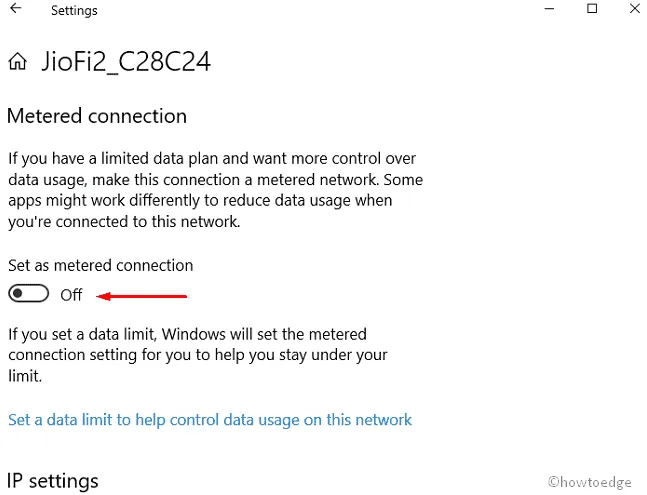
- Poczekaj chwilę, aż na ekranie pojawi się komunikat – Instalujemy nowe funkcje.
- Kliknij to samo i kontynuuj czekanie, aż wszystko zostanie zainstalowane na twoim komputerze.
- Następnie możesz wyłączyć ustawienie połączenia taryfowego .
2. Edytuj ustawienia Wuauserv
Wuauserv to usługa systemu Windows zawierająca bibliotekę wuauserv.dll. Jest to narzędzie o krytycznym znaczeniu, obsługujące proces Windows Update. Jeśli występuje problem związany z tą usługą, może to spowodować wystąpienie błędu pakietu językowego na komputerze. Aby rozwiązać ten błąd, postępuj zgodnie z poniższymi wytycznymi –
- Otwórz okno dialogowe Uruchom , naciskając całkowicie klawisze Win + R.
- W puste miejsce wpisz
regeditza pomocą klawiatury, a następnie naciśnij przycisk OK . - Kliknij przycisk Tak , jeśli wyświetli się monit UAC.
- Po uruchomieniu Edytora rejestru przejdź do poniższej lokalizacji –
HKEY_LOCAL_MACHINE\SOFTWARE\Policies\Microsoft\Windows\WindowsUpdate\AU
- Przejdź na prawą stronę i kliknij dwukrotnie, aby otworzyć klucz UseWUServer.
Uwaga : Jeśli nie znajdziesz tego klucza, kliknij prawym przyciskiem myszy w dowolnym miejscu pustego obszaru i wybierz New > DWORD (32 bit) Value. Zmień nazwę tego wpisu na UseWUServer . |
- Pamiętaj, aby zmienić podstawę na dziesiętną i wpisać „0” w polu danych wartości.
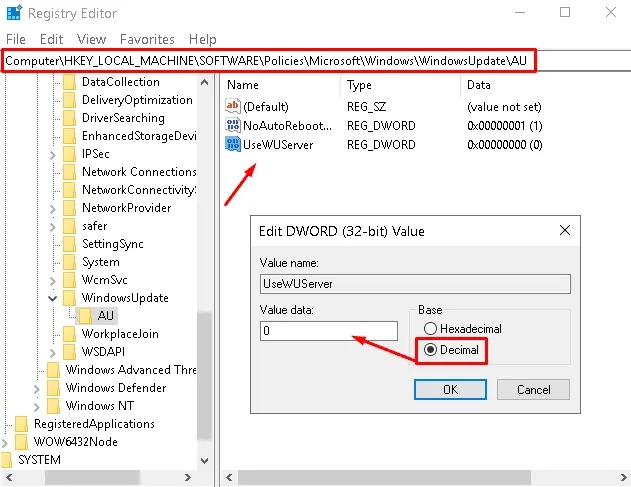
- Na koniec naciśnij OK , aby potwierdzić te zmiany i zamknąć rejestr.
- Kliknij przycisk Start i wpisz cmd .
- Kliknij prawym przyciskiem myszy opcję Wiersz poleceń i wybierz opcję Uruchom jako administrator .
- Jeśli wyświetli się monit UAC, naciśnij Tak .
- Następnie uruchom te kody jeden po drugim, a następnie osobno naciśnij klawisz Enter –
net stop wuauserv
net stop bits
net stop appidsvc
net stop cryptsvc
ren C:WindowsSoftwareDistribution SoftwareDistribution.old
ren C:WindowsSystem32catroot2 catroot2.old
net start bits
net start wuauserv
net start appidsvc
net start cryptsvc
- Po pomyślnym uruchomieniu powyższych kodów wyjdź z obszaru wiersza poleceń i uruchom ponownie system Windows.
Przy następnym logowaniu sprawdź, czy możesz teraz pobrać i zainstalować pakiety językowe, które wcześniej kończyły się niepowodzeniem.
3. Ręcznie dodaj pakiet językowy
Jeśli powyższe metody nie zadziałały i nadal pojawia się błąd pakietu językowego 0x800f0954, dodaj wymagany pakiet językowy ręcznie, wykonując poniższe kroki –
- Naciśnij Win + I , aby otworzyć okno Ustawienia.
- Wybierz opcję Czas i język, a następnie Język w lewym okienku.
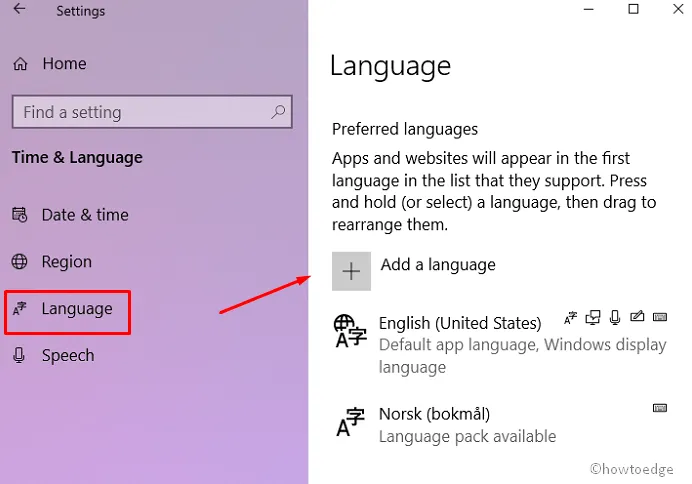
- Naciśnij „ Dodaj język ” . Spowoduje to wyświetlenie listy wszystkich języków dostępnych online.
- Wpisz nazwę preferowanego języka w polu wyszukiwania. Po znalezieniu wybierz go i kliknij przycisk Dalej u dołu strony.
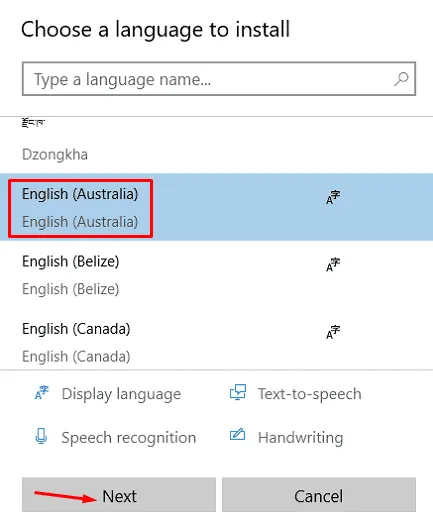
- Postępuj zgodnie z instrukcjami wyświetlanymi na ekranie, aby ukończyć pozostały proces.
Poprawka – nie można zainstalować. NET 3.5 z powodu kodu błędu 0x800f0954?
Jeśli nie możesz zainstalować najnowszej wersji. NET Framework ze względu na ten kod błędu, pamiętaj o zainstalowaniu dostępnych opcjonalnych aktualizacji na swoim komputerze. Aby to zrobić, wybierz Ustawienia (Win + I) > Aktualizacja i zabezpieczenia > Windows Update i kliknij Sprawdź aktualizacje . To zapytanie może wyświetlać opcjonalne łącze do aktualizacji. Kliknij na niego, aby zobaczyć, które sterowniki wymagają aktualizacji.
Zaznacz wszystkie pola wyboru i naciśnij „Pobierz i zainstaluj”. Poczekaj, aż na Twoim urządzeniu zostaną zainstalowane najnowsze aktualizacje sterowników. Uruchom ponownie komputer i sprawdź, czy to rozwiąże błąd 0x800f0954. Jeśli tak się nie stanie, musisz ręcznie pobrać samodzielny pakiet (format pliku .msu) dla odpowiedniego pliku. NET Framework i zainstaluj go ręcznie na swoim komputerze.
Mam nadzieję, że teraz możesz rozwiązać ten błąd pakietu językowego, korzystając z jednego z powyższych rozwiązań.



Dodaj komentarz